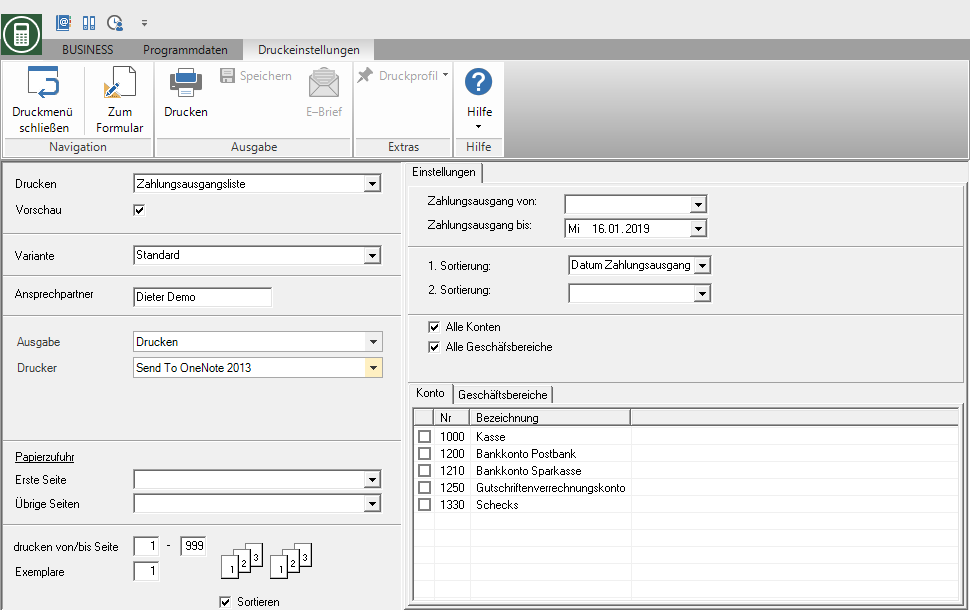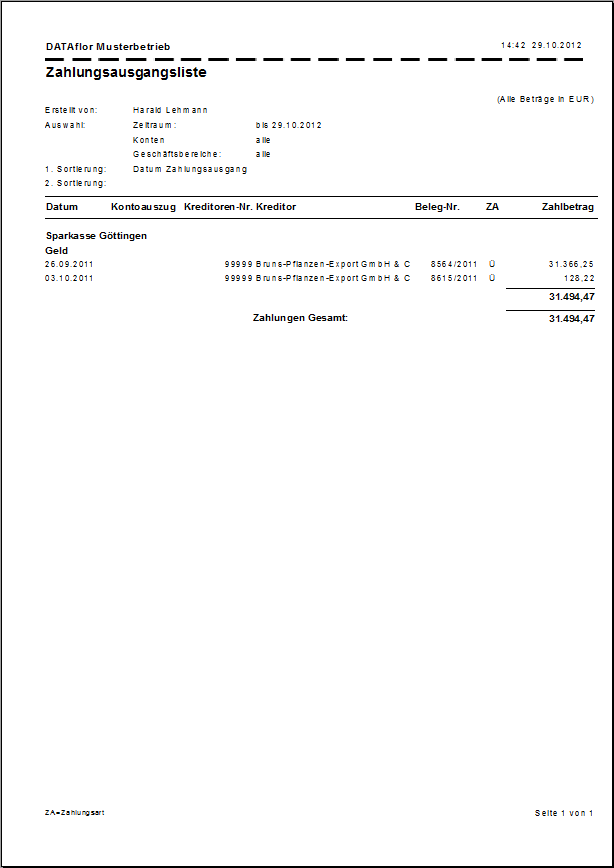Inhaltsverzeichnis
Zahlungsausgangsliste
Beschreibung
Die Zahlungsausgangsliste gibt Ihnen eine Überblick über alle abgeglichenen Zahlungen.
Öffnen Sie im Menü BUSINESS das Auswahlmenü Kreditoren und wählen den Eintrag Zahlungsausgangsliste.
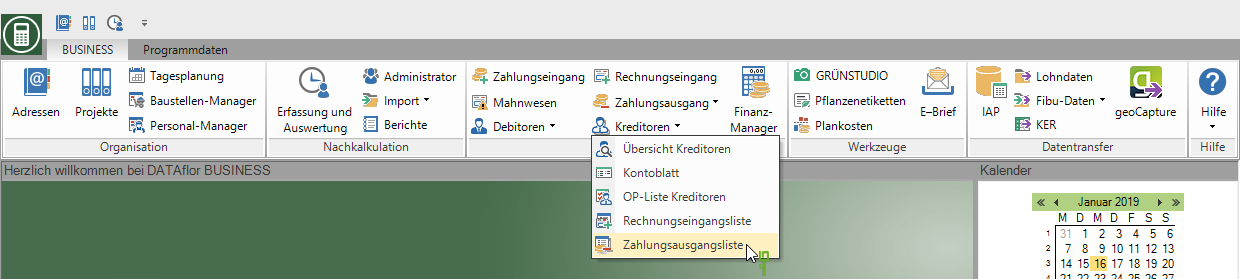
Druckeinstellungen
Nehmen Sie folgende Einstellungen vor:
Durch Klicken auf  wechseln Sie zu den Ausdrucken Kontoblatt Kreditoren, OP-Liste Kreditoren, Rechnungseingangsliste, Scheck, Überweisungen und Zahlungsliste.
wechseln Sie zu den Ausdrucken Kontoblatt Kreditoren, OP-Liste Kreditoren, Rechnungseingangsliste, Scheck, Überweisungen und Zahlungsliste.
Vorschau
Jeder Ausdruck kann vor dem Ausdruck nochmals kontrolliert werden. Die Anzeige einer Vorschau ist vom Programm voreingestellt. Möchten Sie keine Vorschau angezeigt bekommen, deaktivieren  Sie die Option.
Sie die Option.
Variante
Für jedes Formular können Sie mit Hilfe des Designers verschiedene Druckvarianten gestalten. Beim ersten Öffnen des Druckmenüs ist die Variante vorbelegt, die Sie zum Formular Zahlungsausgangsliste eingestellt haben. Durch Klicken auf  wählen Sie die Variante aus, die Sie für den Ausdruck verwenden möchten.
wählen Sie die Variante aus, die Sie für den Ausdruck verwenden möchten.
Ansprechpartner
Hier sollte der komplette Name des Mitarbeiters eingetragen werden, der Ansprechpartner bei allen Rückfragen ist. Das Programm trägt den Namen des angemeldeten Benutzers ein, der im Adress-Manager in den Benutzerdaten hinterlegt wurde.
Ausgabe
Durch Klicken auf  wählen Sie, ob Sie die Liste drucken oder als Fax oder E-Mail versenden möchten.
wählen Sie, ob Sie die Liste drucken oder als Fax oder E-Mail versenden möchten.
Drucker
Durch Klicken auf  wählen Sie den Drucker, den Sie für den Ausdruck verwenden möchten. Es stehen nur Drucker zu Auswahl, die unter Windows installiert sind. Standardmäßig ist der Drucker eingestellt, den Sie zur gewählten Druckvariante hinterlegt haben.
wählen Sie den Drucker, den Sie für den Ausdruck verwenden möchten. Es stehen nur Drucker zu Auswahl, die unter Windows installiert sind. Standardmäßig ist der Drucker eingestellt, den Sie zur gewählten Druckvariante hinterlegt haben.
Papierzufuhr
Bietet Ihr Drucker mehrere Papierschächte an, wählen Sie durch Klicken auf  den Schacht, aus dem das Papier für den Ausdruck verwendet wird. Standardmäßig ist die Schachtauswahl eingestellt, die Sie zur gewählten Druckvariante hinterlegt haben.
den Schacht, aus dem das Papier für den Ausdruck verwendet wird. Standardmäßig ist die Schachtauswahl eingestellt, die Sie zur gewählten Druckvariante hinterlegt haben.
drucken von/bis Seite
Hier können die auszudruckenden Seiten vorgegeben werden.
Exemplare
Benötigen Sie mehrere Kopien des Ausdrucks, tragen Sie hier die gewünschte Anzahl ein.
Registerkarte Einstellungen
Aktivieren Sie die jeweilige Option durch Setzen des Häkchens  .
.
Zahlungsausgang von … bis …
Geben Sie den Zeitraum an, für den Sie die Zahlungsausgangsliste drucken möchten. Durch Klicken auf  öffnen Sie einen Kalender, in dem Sie das Datum durch Mausklick auswählen.
öffnen Sie einen Kalender, in dem Sie das Datum durch Mausklick auswählen.
Sortierung
Legen Sie fest, nach welchen Kriterien die Zahlungsausgänge auf dem Ausdruck sortiert werden.
Alle Konten, alle Geschäftsbereiche
Es werden alle Konten und Geschäftsbereiche berücksichtigt. Möchten Sie die Auswahl einschränken, rufen Sie die entsprechende Registerkarte auf und markieren mit  , welche Konten und Geschäftsbereiche Sie berücksichtigen möchten.
, welche Konten und Geschäftsbereiche Sie berücksichtigen möchten.
Nachdem Sie alle notwendigen Angaben für Ihren Ausdruck vorgenommen haben, klicken Sie auf  im Menü oder verwenden alternativ die Tastenkombination Strg + P.
im Menü oder verwenden alternativ die Tastenkombination Strg + P.